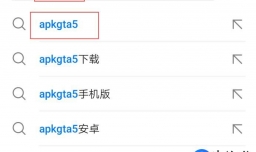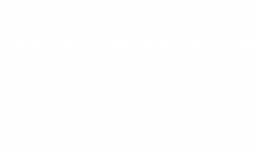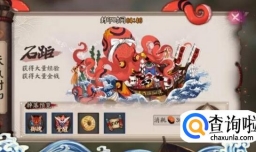如何用美图秀秀将蓝底照片改为一寸的白底照片?
0次浏览 | 2022-10-25 03:23:19 更新
来源 :互联网
最佳回答
本文由作者推荐
简要回答
下面介绍用美图秀秀软件把蓝底照片改为一寸白底照片的方法,希望本指南能帮到大家。
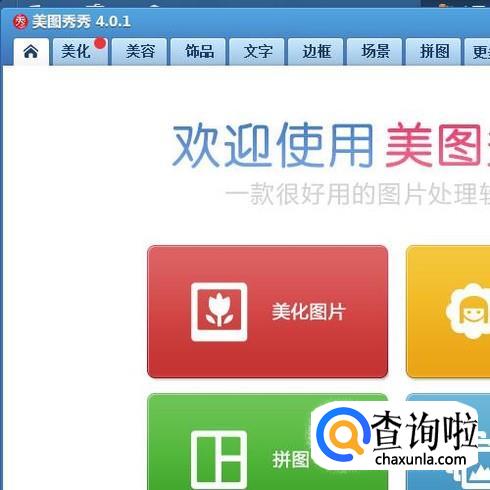
详细内容
- 01
启动美图秀秀软件,进入到其操作界面。如图所示,点击:打开
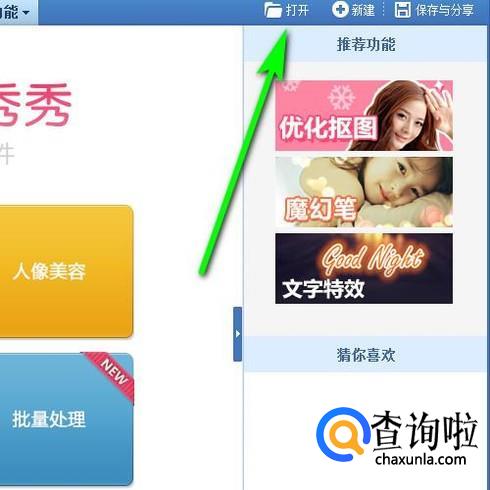
- 02
在弹出的对话框中,选择目标照片;再点:打开
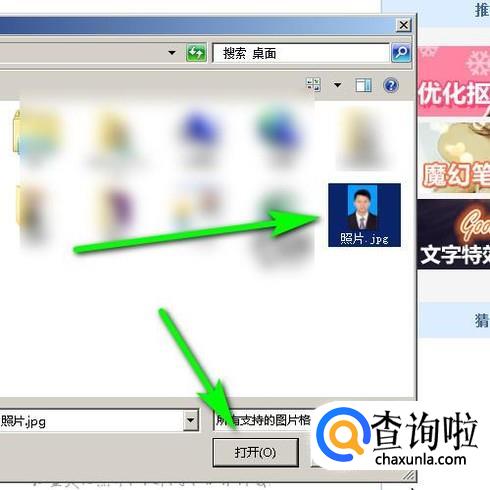
- 03
那么,蓝底的照片即导入到美图秀秀操作界面中。再点击左侧的:抠图笔
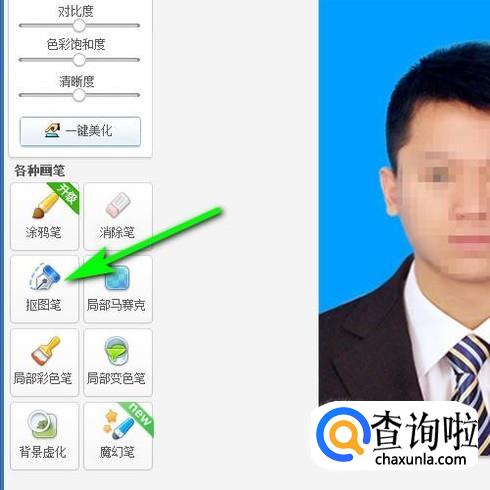
- 04
在弹出的抠图功能中选择:自动抠图
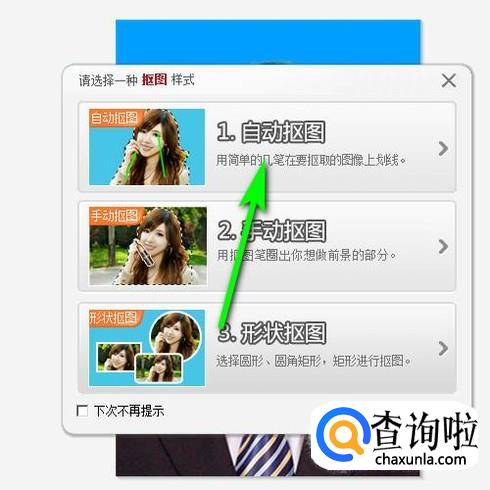
- 05
转到自动抠图的界面,鼠标变成一支抠图笔;鼠标放在人物头上往下拉到底部,画出一条绿线,放开鼠标,这里就生成了一个选区。
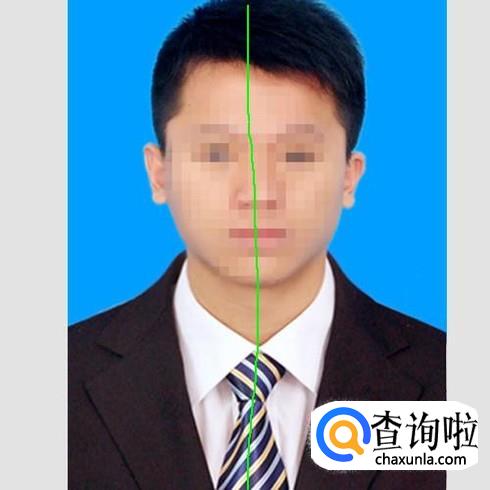
- 06
鼠标再在人物左右两侧各画一笔,那么,整个人物都被选中了。

- 07
接着,如图所示,点击:完成抠图
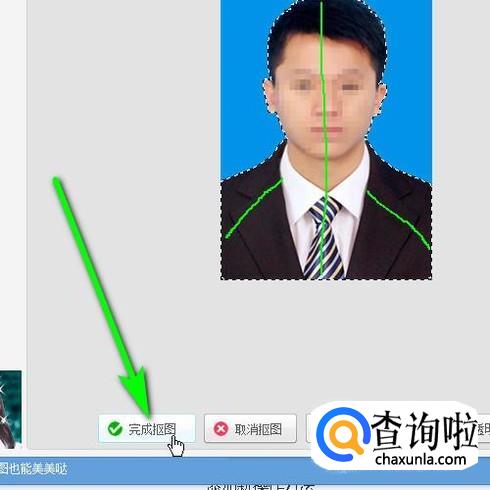
- 08
转到抠图换背景的界面,可以看到照片上有变换框,鼠标点住照片的变换框节点,再拖拉,把照片调节铺满整个画布。

- 09
如图所示,点击:背景设置
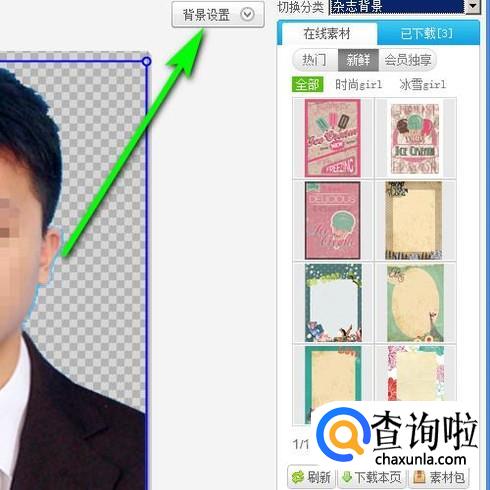
- 010
在弹出的小面板中,设置白颜色,再设置一寸照片的尺寸:宽295像素,高412像素
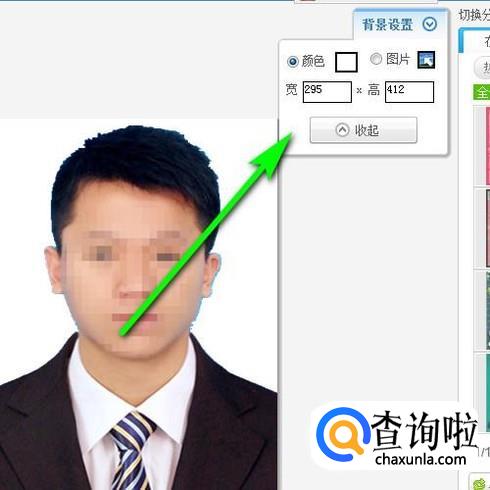
- 011
设置完毕,如图所示,点击保存
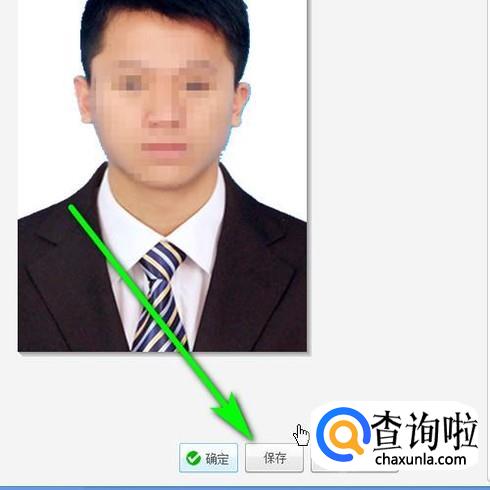
- 012
弹出的对话框中,设置保存地址。
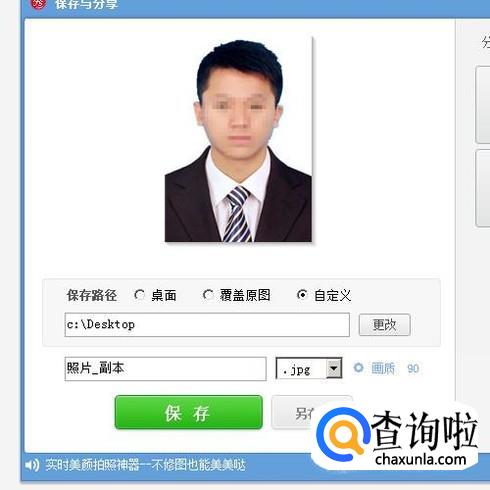
广告位
点击排行
- 2 排行
- 3 排行
- 4 排行
- 5 排行
- 6 排行
- 7 排行
- 8 排行
- 9 排行
- 10 排行
热点追踪
广告位